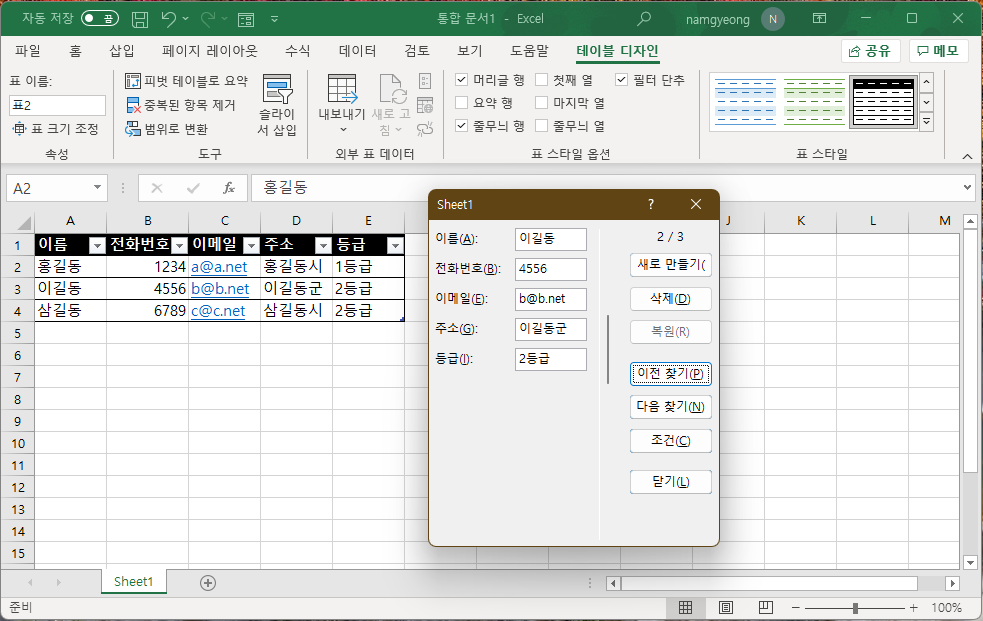엑셀 레코드 관리 입력폼으로 데이터 쉽게 입력 하는 방법
IT,PC,모바일,스마트폰 정보와 팁 그리고 제품리뷰와 생활정보
엑셀 레코드 관리 입력폼으로 데이터 쉽게 입력 하는 방법
엑셀을 많이 이용하면서 데이터 관리도 많이 하게 되는데요. 혹시 엑셀에서 많은 데이터를 입력을 해야 하는 경우에 어떻게 입력을 하고 계시나요? 컬럼별로 이동을 하면서 하나씩 입력을 하는 경우도 많으실텐데요. 이번 포스팅에서는 엑셀의 레코드 관리 입력폼을 이용해서 프로그램에서 입력을 하는것처럼 데이터를 쉽게 입력을 하는 방법에 대해서 알아 보도록 하겠습니다.
일단은 기존에 사용을 하지 않지 않던 기능이기 때문에 리본메뉴에 해당 기능을 추가를 해줘야 합니다. 아래와 같은 방법으로 추가를 해주시면 됩니다.
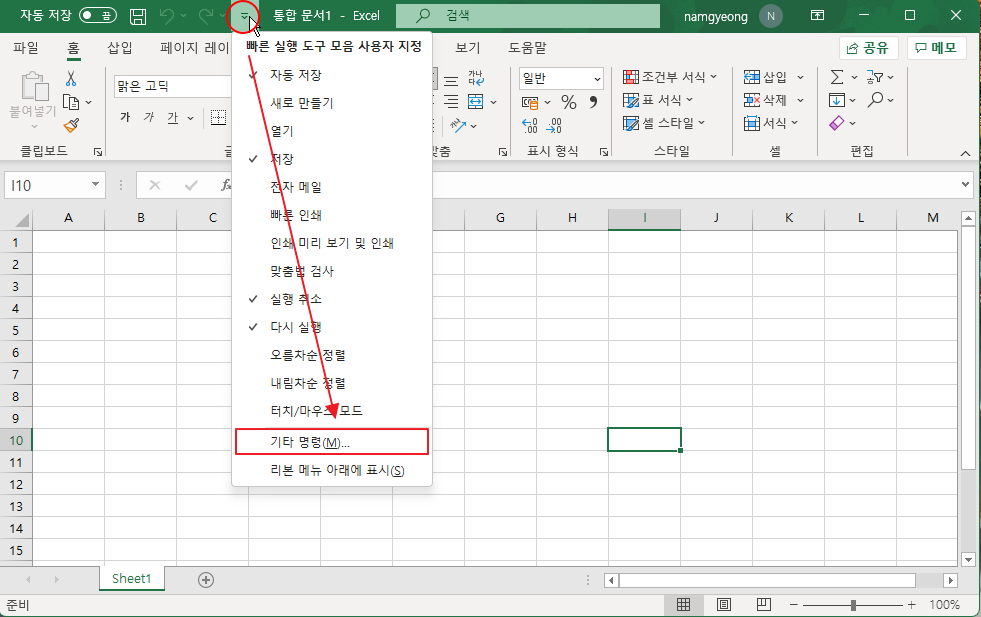
위에 보시는 이미지처럼 상단에 있는 아래쪽 모양으로 되어 있는 아이콘을 클릭을 하신후에 보이시는 메뉴중에서 "기타 명령" 을 클릭을 하세요. 그러면 아래와 같은 창이 열리게 됩니다.
명령 선택은 "모든 명령" 을 선택을 하신후에 아래쪽으로 조금 스크롤을 내려 보시면 "레코드 관리" 라는 메뉴가 보입니다. 해당 메뉴를 클릭을 하신후에 중간에 있는 "추가" 버튼을 눌러서 추가를 해주시면 됩니다.
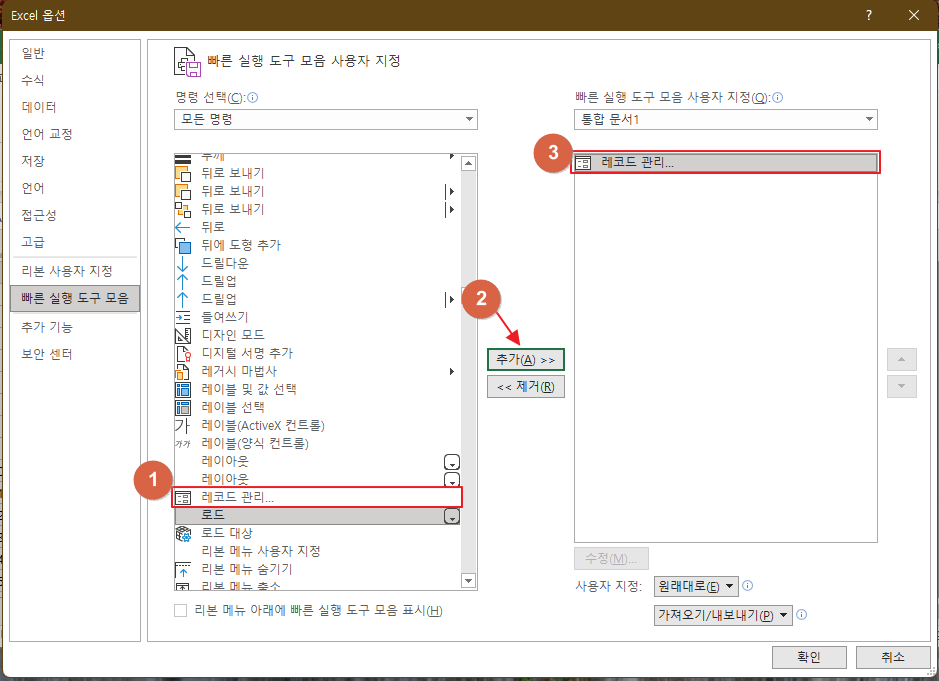
여기까지 해놓으신후에 이제 데이터를 넣으실 엑셀 푤르 만들어 둡니다. 저는 아래처럼 대충 만들어 놓았구요. 원하신다면 표 서식을 지정을 해주셔도 됩니다.
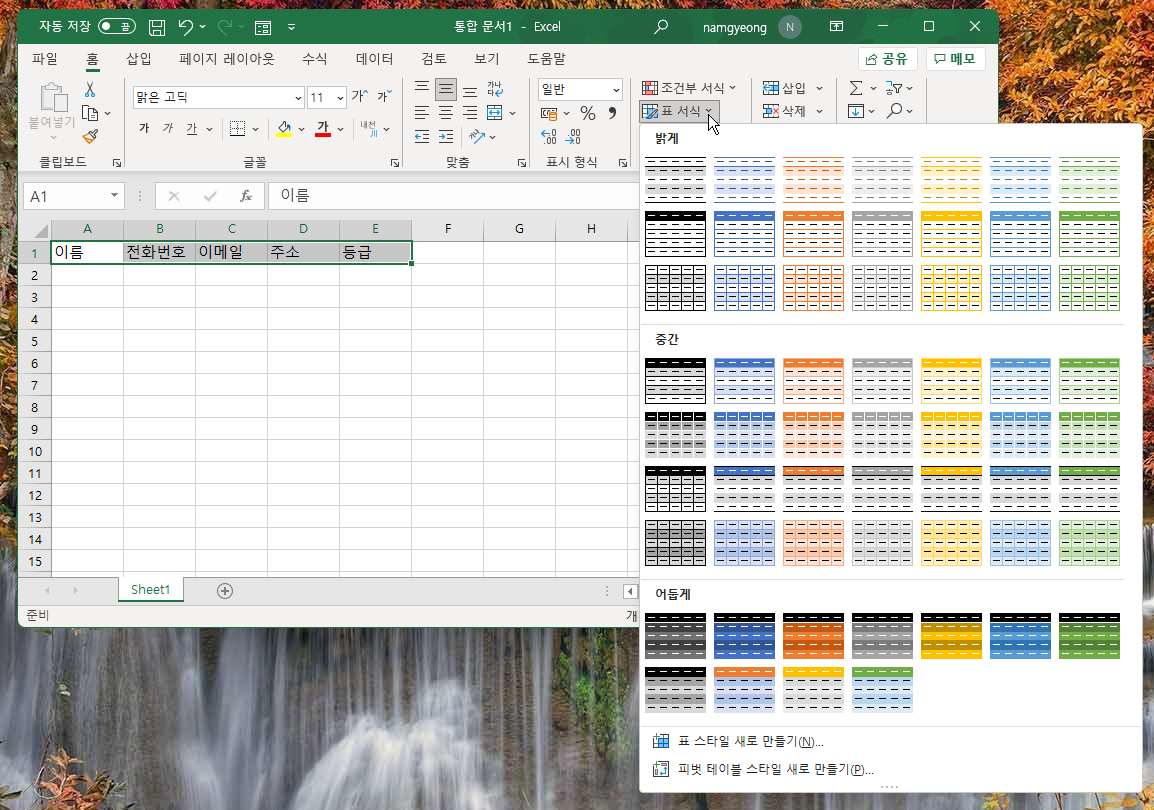
저는 아래처럼 표 서식을 지정을 했는데요. 그런후에 데이터를 입력을 하기 위해서는 첫번째 컬럼에 놓으신후에 상단에 동그라미 표시해 놓은 아이콘 처럼 추가한 "레코드 관리" 아이콘을 클릭을 하시면 됩니다.
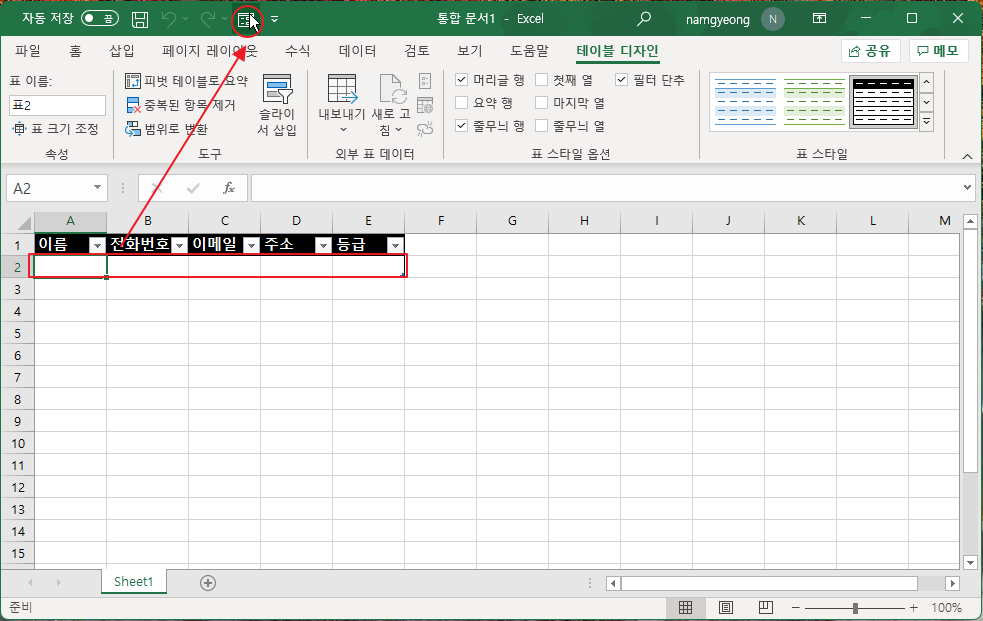
그러면 아래처럼 데이터를 입력을 할수 있는 폼이 열리게 됩니다. 폼은 자동으로 생성이 되기 때문에 정해져 있는 컬럼에 입력을 해주시면 됩니다. 탭을 눌러 가면서 데이터를 모두 채운후에 엔터를 눌러 주시면 자동으로 데이터가 엑셀에 입력이 되게 됩니다.
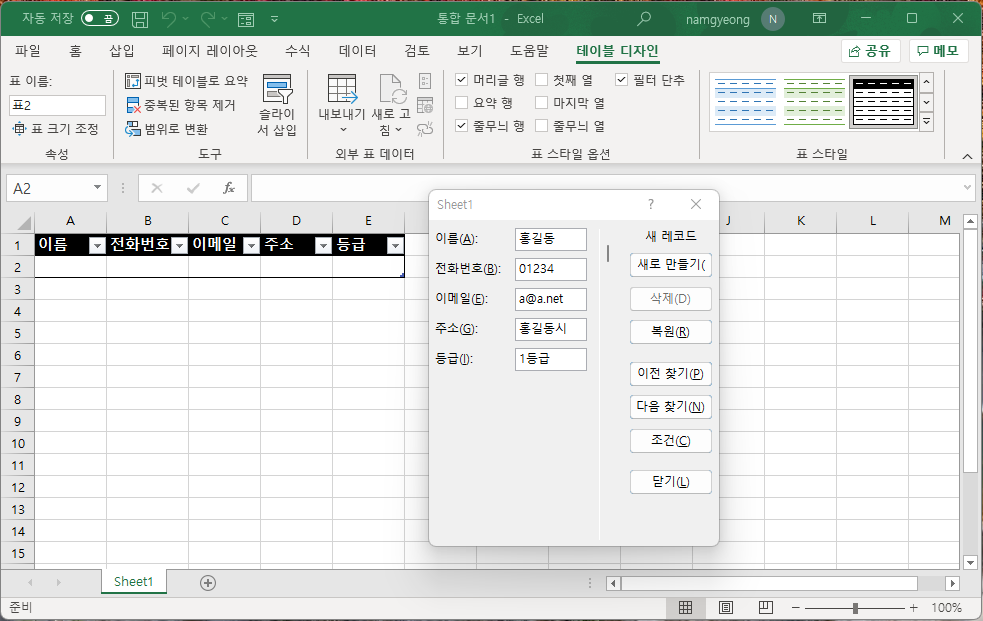
이런식으로 데이터를 입력을 할수도 있고 조건을 클릭해서 원하는 데이터만 찾아서 볼수도 있습니다. 필요하다면 데이터를 삭제를 하거나 복원도 가능합니다. 이렇게 레코드 관리를 이용을 하면 편리하게 데이터를 입력을 하거나 삭제등이 가능합니다.
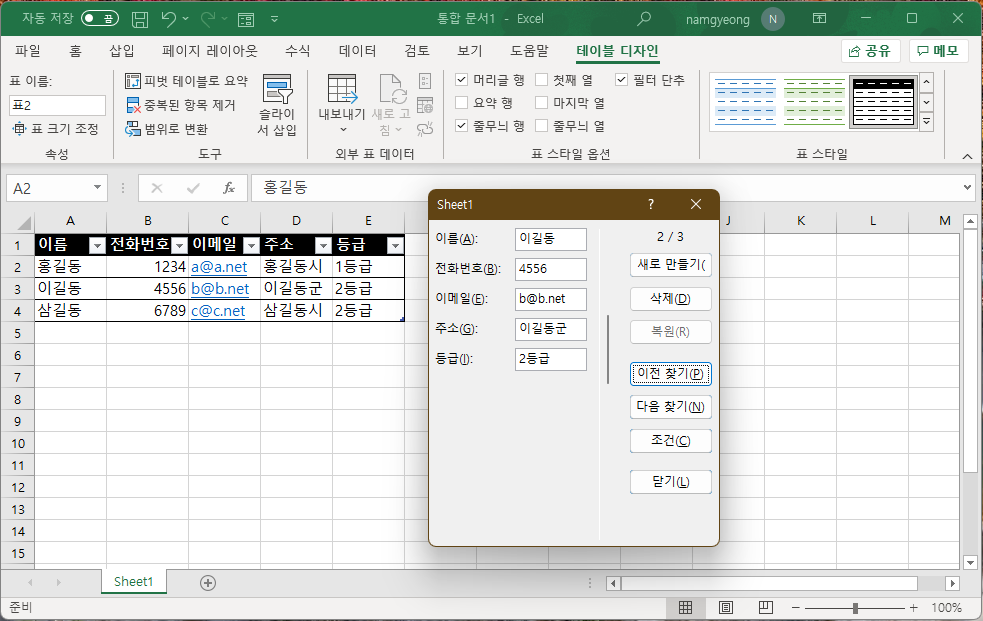
그리고 조금더 빠르게 데이터를 입력을 할수 있기 때문에 작업 효율도 늘게 되죠. 여기까지 엑셀을 이용해서 데이터를 쉽게 입력을 하는 방법에 대해서 알아 보았습니다. 폼을 이용해서 쉽게 이용을 하시면서 작업 시간을 단축을 해보시기 바랍니다.
이상으로 엑셀 레코드 관리 입력폼으로 데이터 쉽게 입력 하는 방법에 대해서 알아 보았습니다. 도움이 되셨길 바라면서 이만 포스팅을 마치도록 하겠습니다. 여기까지 읽어 주셔서 감사합니다.